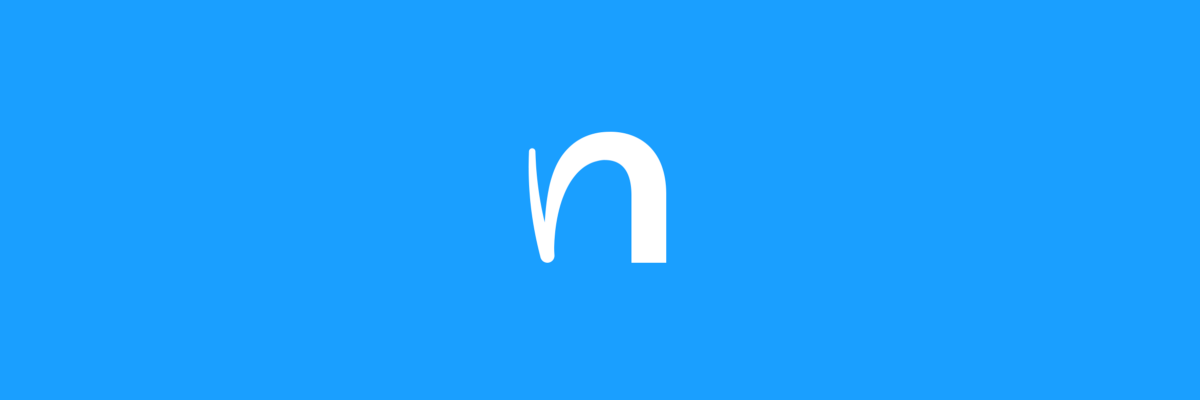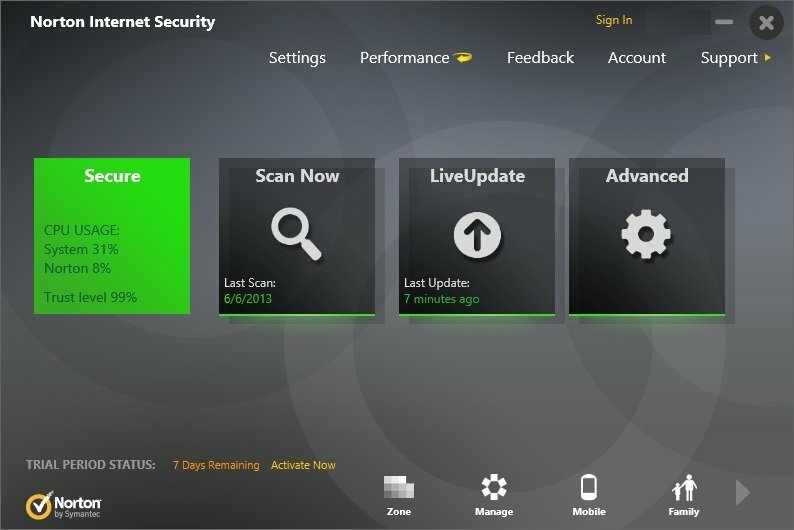Cómo eliminar el historial de comandos de ejecución en Windows 10: - A nadie le gusta vivir en el pasado. Es por eso que borramos nuestro historial de búsqueda o exploración de vez en cuando. ¿Puede pensar en un lugar donde no se le permita directamente limpiar su historia entradas? Bueno, no pienses demasiado. Puedo darte un ejemplo rápido; la Correr ventana de comando. No tiene configuraciones disponibles en su Windows 10 para borrar su Correrhistorial con un simple clic. Cada comando que ha introducido en su Correr La ventana es segura y está asegurada. ¿No confías en mí? Presione las teclas WIN + R juntas; esto abre tu Correr ventana de comando. Ahora haga clic en la flecha hacia abajo para abrir una lista desplegable. Y aquí está, todos los comandos que ha introducido hasta ahora en su Correr ventana de comando, todo apilado maravillosamente justo en frente de sus ojos.
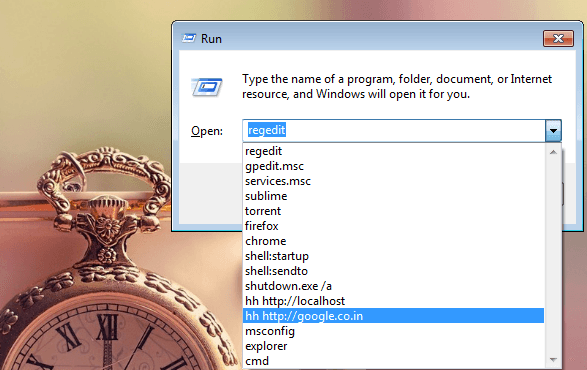
Entonces, ¿hay alguna manera de superar esto? Estás en el lugar correcto. Con un par de cambios en los editores del registro, puede lograr fácilmente su objetivo. Como vamos a cambiar un poco los editores del registro,
creando un punto de restauración del sistema es muy recomendable. Siga leyendo para aprender a piratear este sencillo truco.PASO 1
- En primer lugar, inicie la ventana para Editor de registro. Para eso, presione las teclas WIN + R juntas para abrir el Correr ventana de comando. Ahora escriba regedit al texto archivado. Una vez que haya terminado, presione Ingresar clave o OK botón.
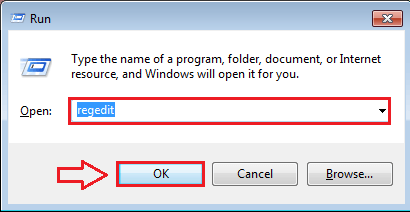
PASO 2
- La ejecución del paso anterior da como resultado la apertura del Editor de registro ventana. Ahora debe navegar por la siguiente ruta para llegar al siguiente paso.
HKEY_CURRENT_USER \ Software \ Microsoft \ Windows \ CurrentVersion \ Explorer \ RunMRU.
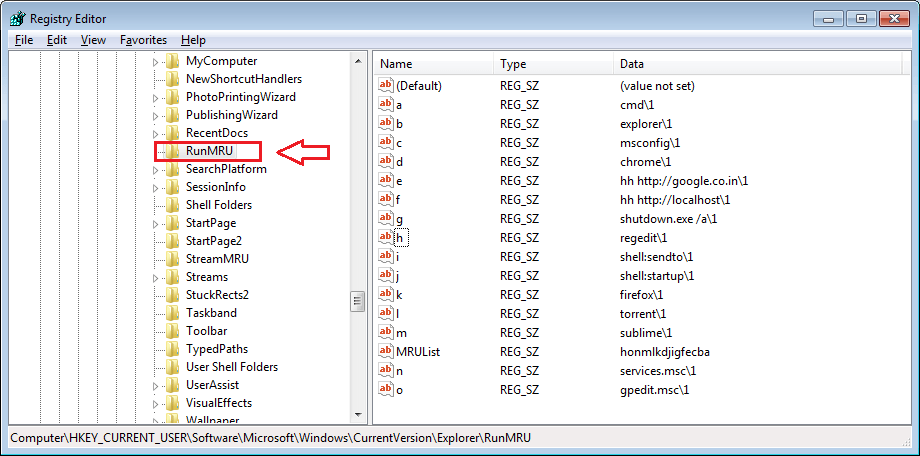
PASO 3
- Una vez que encuentre el RunMRU clave, haga clic en ella. En el panel de la ventana de la derecha, ahora podrá ver una lista de entradas. Esta es tu entera Correr historia. Para limpiar su Correr entradas del historial, tienes que borrar todos estos valores. Para eso, seleccione todas las entradas, ahorre el defecto entrada en la parte superior y presione Eliminar como se muestra en la captura de pantalla.
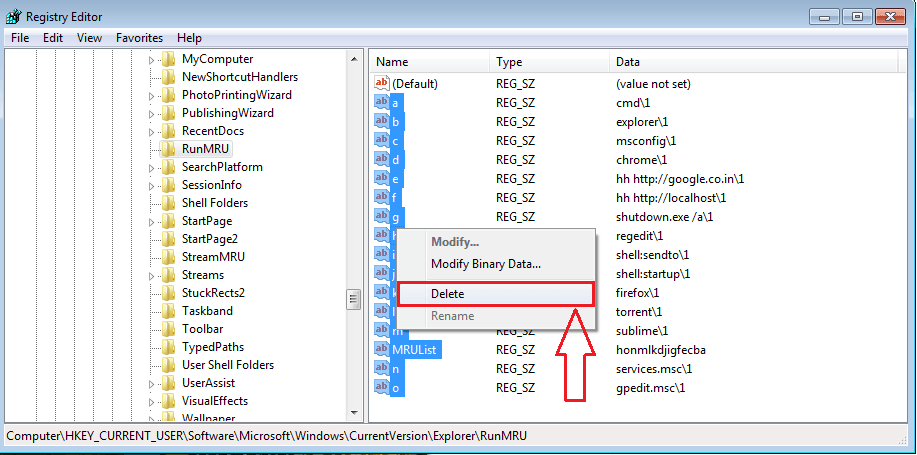
PASO 4
- Eso es. Estás listo. Ahora si abres tu Correr ventana de comando presionando las teclas WIN + R juntas y verifique su Correr historial haciendo clic en la flecha hacia abajo, verá que el historial se borró correctamente.
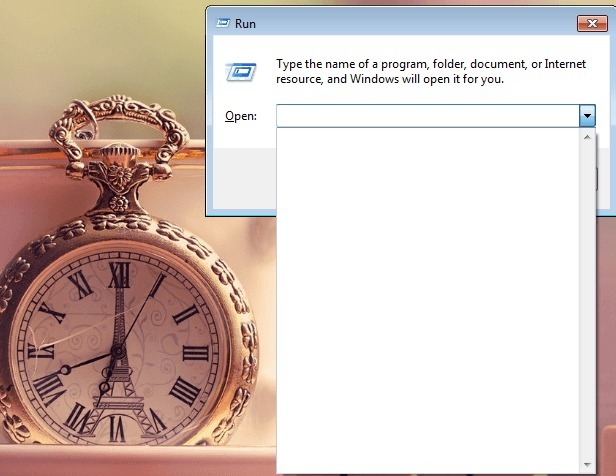
Así de sencillo puede borrar su Correr historia. Es tan fácil como comerse un trozo de tarta, ¿no? Vuelve para obtener más consejos y trucos interesantes, ya que siempre hay algo nuevo esperándote. Espero que te hayas divertido leyendo el artículo.